iOS에서 PDF 파일 크기 줄이기
UPDF iOS 버전에서는 더 이상 대용량 파일을 처리하는 것이 골치 아픈 일이 아닙니다. 간단히 UPDF에 파일을 업로드하고 압축하여 메일을 통해 편리하게 공유하거나 파일 크기 제한이 있는 모든 플랫폼에 업로드할 수 있습니다. 가장 큰 장점은? 이 모든 작업은 콘텐츠의 품질이나 형식을 전혀 손상시키지 않고 수행됩니다.
iOS용 UPDF로 파일을 압축하는 방법
PDF 파일을 매우 쉽게 압축하려면 아래 단계를 따르세요.
- iOS 기기에 최신 UPDF 버전이 설치되어 있는지 확인하세요.
Windows • macOS • iOS • Android 100% 안전
- UPDF를 실행하고 PDF 파일을 엽니다.
- 오른쪽 상단 모서리에 있는 세 개의 점 아이콘을 탭하고 팝업 메뉴에서 "압축"을 선택하세요.
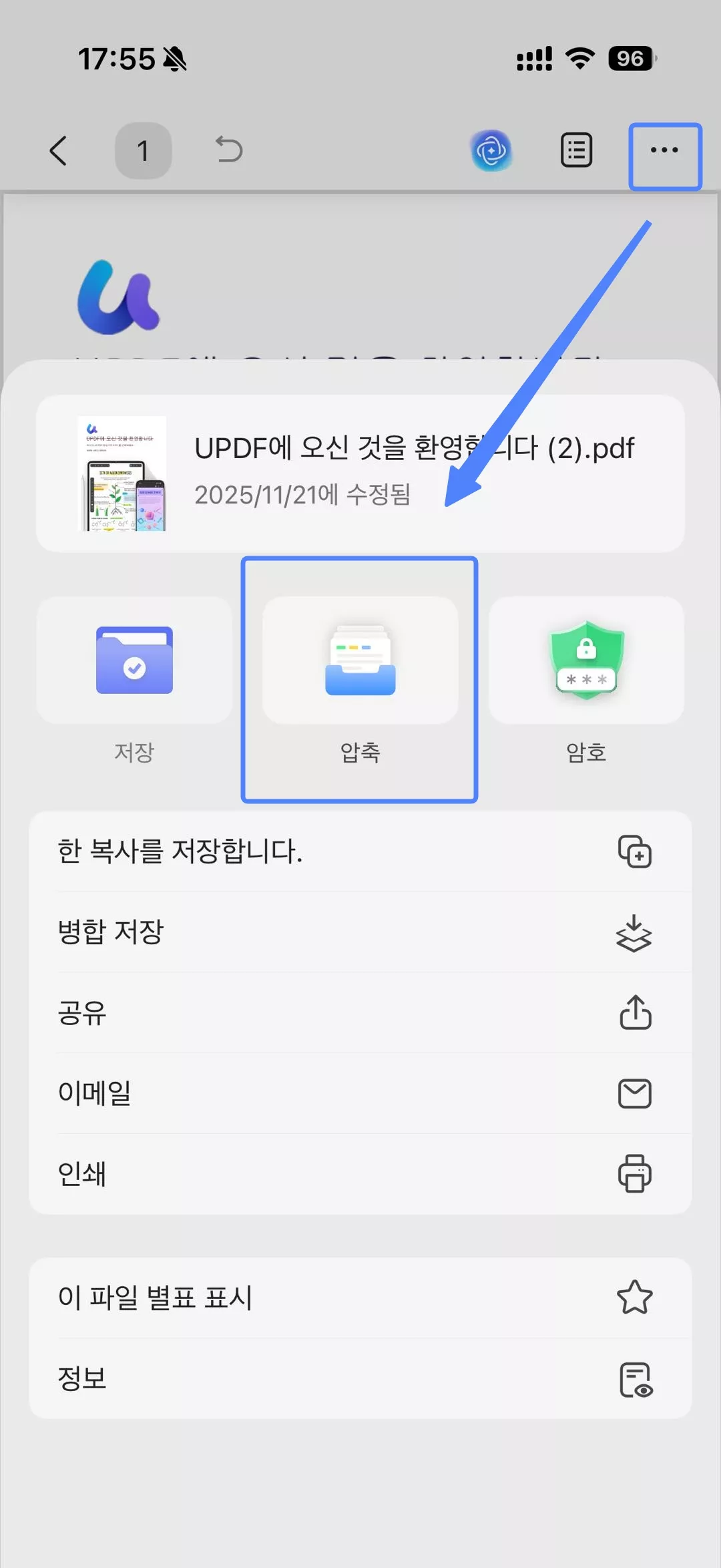
- 다음 팝업 메뉴에서 네 가지 옵션( 플래시 , 빠르게 , 보통 , 천천히 ) 중에서 압축 품질을 선택하세요. 속도가 느릴수록 파일 압축률이 높아집니다. 이 옵션을 클릭하면 UPDF에서 계산한 압축 후 예상 파일 크기를 확인하고 원하는 압축 품질을 선택할 수 있습니다.
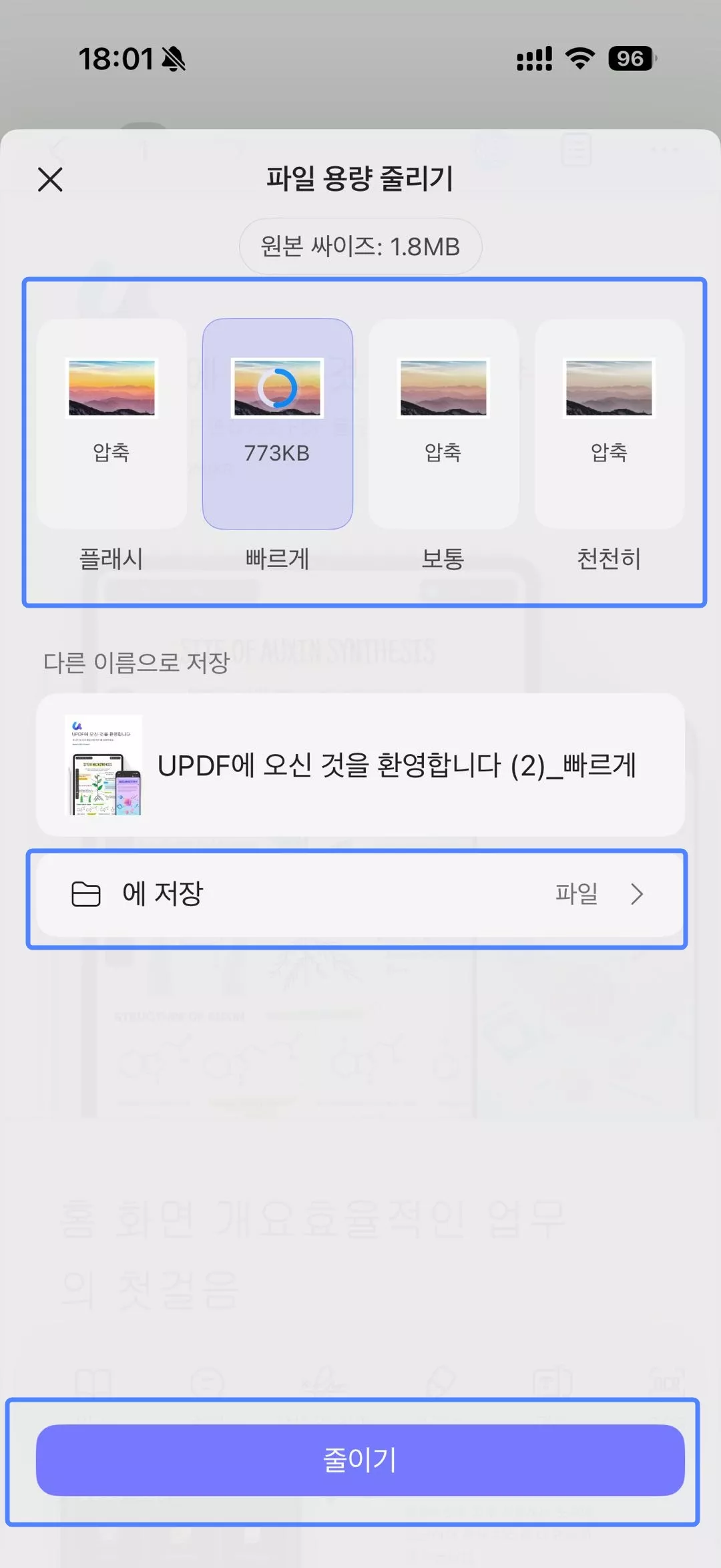
- 압축 파일을 저장할 위치를 선택하세요. 완료되면 '줄이기' 버튼을 눌러 선택한 위치에 압축 파일을 저장하세요.
 UPDF
UPDF
 Windows용 UPDF
Windows용 UPDF Mac용 UPDF
Mac용 UPDF iPhone/iPad용 UPDF
iPhone/iPad용 UPDF 안드로이드용 UPDF
안드로이드용 UPDF UPDF AI 온라인
UPDF AI 온라인 UPDF Sign
UPDF Sign PDF 편집
PDF 편집 PDF 주석
PDF 주석 PDF 생성
PDF 생성 PDF 양식
PDF 양식 링크 편집
링크 편집 PDF 변환
PDF 변환 OCR
OCR PDF → Word
PDF → Word PDF → 이미지
PDF → 이미지 PDF → Excel
PDF → Excel PDF 정리
PDF 정리 PDF 병합
PDF 병합 PDF 분할
PDF 분할 PDF 자르기
PDF 자르기 PDF 회전
PDF 회전 PDF 보호
PDF 보호 PDF 서명
PDF 서명 PDF 민감 정보 가리기
PDF 민감 정보 가리기 PDF 민감 정보 제거
PDF 민감 정보 제거 보안 제거
보안 제거 PDF 보기
PDF 보기 UPDF 클라우드
UPDF 클라우드 PDF 압축
PDF 압축 PDF 인쇄
PDF 인쇄 일괄 처리
일괄 처리 UPDF AI 소개
UPDF AI 소개 UPDF AI 솔루션
UPDF AI 솔루션 AI 사용자 가이드
AI 사용자 가이드 UPDF AI에 대한 FAQ
UPDF AI에 대한 FAQ PDF 요약
PDF 요약 PDF 번역
PDF 번역 PDF 설명
PDF 설명 PDF로 채팅
PDF로 채팅 AI 채팅
AI 채팅 이미지로 채팅
이미지로 채팅 PDF를 마인드맵으로 변환
PDF를 마인드맵으로 변환 학술 연구
학술 연구 논문 검색
논문 검색 AI 교정기
AI 교정기 AI 작가
AI 작가 AI 숙제 도우미
AI 숙제 도우미 AI 퀴즈 생성기
AI 퀴즈 생성기 AI 수학 문제 풀이기
AI 수학 문제 풀이기 PDF를 Word로
PDF를 Word로 PDF를 Excel로
PDF를 Excel로 PDF를 PowerPoint로
PDF를 PowerPoint로 사용자 가이드
사용자 가이드 UPDF 팁
UPDF 팁 FAQ
FAQ UPDF 리뷰
UPDF 리뷰 다운로드 센터
다운로드 센터 블로그
블로그 뉴스룸
뉴스룸 기술 사양
기술 사양 업데이트
업데이트 UPDF vs Adobe Acrobat
UPDF vs Adobe Acrobat UPDF vs. EZPDF
UPDF vs. EZPDF UPDF vs. ALPDF
UPDF vs. ALPDF